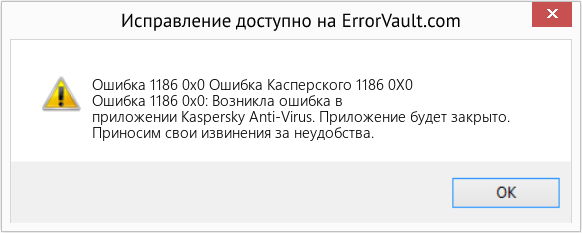Причина возникновения таких событий — достижение лимита по находящимся в БД событиям. В хорошем варианте события должны удаляться по достижении времени хранения, а не Сервер администрирования принудительно очищать БД из-за достижения лимита количества хранимых событий, что сейчас происходит судя по записанному событию.
Первым шагом рекомендую узнать каким типом событий занята большая часть места. Понять требуется ли хранить их. Очень часто БД оказывается занята малополезными событиями. Например, можно в задачах переключить только на запись результата выполнения, уменьшить срок хранения событий в задачах и политиках продуктов. Очистить БД от выявленных событий получится через выборку по целевым событиям и через правую кнопку мыши удалить по ним.
Можно пошагово увеличить размер хранимых событий и найти баланс, когда срок хранения завершается раньше чем БД переполнится. Страница справки по настройке лимита событий в БД: https://support.kaspersky.com/help/KSC/13.2/ru-RU/30023.htm?cid=KSC_13.2
Дополнительно ознакомьтесь с функцией блокировки частых событий: https://support.kaspersky.com/help/KSC/13.2/ru-RU/213112.htm
Если требуются дополнительные рекомендации, то лучше завести обращение в техническую поддержку для детального анализа причин в вашем конкретном случае: https://support.kaspersky.com/b2b Перед обращением имеет смысл провести и собрать ту же диагностику, что предлагается при превышении лимита БД в 10 Гб для SQL Express в статье https://support.kaspersky.ru/15731


События отказа функционирования Сервера администрирования
События отказа функционирования Сервера администрирования
В таблице ниже приведены типы событий Сервера администрирования Kaspersky Security Center с уровнем важности Отказ функционирования.
Для каждого события, которое может генерировать программа, можно указать параметры уведомлений и параметры хранения на закладке Настройка событий в свойствах политики программы. Для Сервера администрирования можно дополнительно просмотреть и настроить список событий в свойствах Сервера администрирования. Если вы хотите настроить параметры уведомлений сразу для всех событий, настройте общие параметры уведомлений в свойствах Сервера администрирования.
События отказа функционирования Сервера администрирования
|
Отображаемое имя типа события |
Идентификатор типа события |
Тип события |
Описание |
Срок хранения по умолчанию |
|---|---|---|---|---|
|
Ошибка времени выполнения |
4125 |
KLSRV_RUNTIME_ERROR |
События этого типа возникают из-за неизвестных проблем. Чаще всего это проблемы СУБД, проблемы с сетью и другие проблемы с программным и аппаратным обеспечением. Подробную информацию о событии можно найти в его описании. |
180 дней |
|
Для одной из групп лицензионных программ превышено ограничение числа установок |
4126 |
KLSRV_INVLICPROD_EXCEDED |
Сервер администрирования генерирует события такого типа периодически (каждый час). События этого типа возникают, если в Kaspersky Security Center вы управляете лицензионными ключами программ сторонних производителей и если количество установок превысило заданное в лицензионном ключе программы стороннего производителя ограничение. Вы можете ответить на событие следующими способами:
Вы можете управлять лицензионными ключами программ сторонних производителей, используя функциональность групп лицензионных программ. В группу лицензионных программ входят программы сторонних производителей, отвечающие заданным вами критериям. |
180 дней |
|
Не удалось выполнить опрос облачного сегмента |
4143 |
KLSRV_KLCLOUD_SCAN_ERROR |
События этого типа возникают, если Сервер администрирования не может опросить сегмент сети в облачном окружении. Прочтите информацию в описании события и отреагируйте соответствующим образом. |
Не хранится |
|
Не удалось выполнить копирование обновлений в заданную папку |
4123 |
KLSRV_UPD_REPL_FAIL |
События этого типа возникают, если обновления программного обеспечения копируются в общую папку (или папки). Вы можете ответить на событие следующими способами:
|
180 дней |
|
Нет свободного места на диске |
4107 |
KLSRV_DISK_FULL |
События этого типа возникают, если на жестком диске устройства, на котором установлен Сервер администрирования, заканчивается дисковое пространство. Освободите дисковое пространство на устройстве. |
180 дней |
|
Общая папка недоступна |
4108 |
KLSRV_SHARED_FOLDER_UNAVAILABLE |
События этого типа возникают, если общая папка Сервера администрирования недоступна. Вы можете ответить на событие следующими способами:
|
180 дней |
|
База данных Сервера администрирования недоступна |
4109 |
KLSRV_DATABASE_UNAVAILABLE |
События этого типа возникают, если база Сервера администрирования становится недоступной. Вы можете ответить на событие следующими способами:
|
180 дней |
|
Недостаточно места в базе данных Сервера администрирования |
4110 |
KLSRV_DATABASE_FULL |
События этого типа возникают, если нет свободного места в базе Сервера администрирования. Сервер администрирования не работает, если его база данных переполнена и дальнейшая запись в базу данных невозможна. Ниже приведены причины возникновения события, которые зависят от используемой СУБД, и соответствующие способы реагирования на событие:
|
180 дней |
Ошибка времени выполнения может возникнуть в программе Kaspersky Security Center и вызвать неполадки в работе системы. Она может появиться по разным причинам, таким как нарушение целостности файлов или конфликт с другими установленными программами. В этой статье мы рассмотрим несколько способов исправления данной ошибки.
Во-первых, рекомендуется проверить целостность файлов Kaspersky Security Center. Для этого можно воспользоваться встроенным инструментом проверки целостности, который автоматически проверяет все файлы программы и восстанавливает поврежденные. Для запуска инструмента нужно открыть программу Kaspersky Security Center, перейти в раздел «Сервис» и выбрать «Установка и удаление компонентов». Затем следует нажать на кнопку «Проверить целостность» и дождаться завершения процесса.
Во-вторых, возможно, проблема вызвана конфликтом с другими установленными программами. Для решения данной проблемы рекомендуется временно отключить антивирусные программы других производителей или программы, которые могут конфликтовать с Kaspersky Security Center. После отключения необходимо перезапустить компьютер и проверить, исчезла ли ошибка.
Наконец, если ранее описанные способы не помогли, можно попробовать переустановить Kaspersky Security Center. Для этого нужно скачать последнюю версию программы с официального сайта, выполнить ее установку и последовательно следовать инструкциям на экране. Этот способ поможет исправить возможные ошибки в установочных файлах и обновить программу до последней версии.
Содержание
- Как устранить ошибку времени выполнения в Kaspersky Security Center
- Возможные причины ошибки времени выполнения в Kaspersky Security Center
- Как обнаружить ошибку времени выполнения в Kaspersky Security Center
- Шаги по устранению ошибки времени выполнения в Kaspersky Security Center
- Проверка работоспособности после исправления ошибки времени выполнения в Kaspersky Security Center
- Профилактические меры для предотвращения ошибки времени выполнения в Kaspersky Security Center
- Когда обращаться в техническую поддержку Kaspersky Security Center
Как устранить ошибку времени выполнения в Kaspersky Security Center
Ошибки времени выполнения в Kaspersky Security Center могут возникать по разным причинам. Но будьте спокойны, большинство таких ошибок можно легко устранить с помощью нескольких простых шагов.
- Перезагрузите сервер: иногда, простая перезагрузка сервера может помочь устранить ошибку времени выполнения. Перезагрузите ваш сервер и проверьте, изчезла ли ошибка.
- Обновите программное обеспечение: убедитесь, что вы используете последнюю версию Kaspersky Security Center и всех его компонентов. Проверьте доступные обновления и установите их, если они доступны. Это может помочь исправить ошибку времени выполнения.
- Проверьте системные требования: проверьте, соответствует ли ваше оборудование и операционная система минимальным системным требованиям Kaspersky Security Center. Если ваше оборудование не соответствует требованиям, может возникать ошибка времени выполнения.
- Проверьте наличие вирусов и вредоносного ПО: запустите антивирусное сканирование на сервере с Kaspersky Security Center, чтобы обнаружить и удалить возможные вирусы или вредоносное ПО, которые могут вызывать ошибку времени выполнения.
- Проведите ремонт установки: если вы все еще сталкиваетесь с ошибкой времени выполнения, попробуйте выполнить ремонт установки Kaspersky Security Center. Чтобы это сделать, запустите инсталлятор программы, выберите опцию «Ремонт» и следуйте инструкциям.
Если вы выполнили все вышеуказанные шаги и также продолжаете сталкиваться с ошибкой времени выполнения, рекомендуется обратиться в службу поддержки Kaspersky для получения дополнительной помощи.
Возможные причины ошибки времени выполнения в Kaspersky Security Center
Ошибки времени выполнения в Kaspersky Security Center (KSC) могут возникать по разным причинам. В следующем списке приведены несколько потенциальных причин, которые могут вызвать такие ошибки:
- 1. Проблемы сетевого подключения: неправильные настройки сети или проблемы с соединением между компьютерами могут привести к ошибкам времени выполнения в KSC.
- 2. Конфликты с другими программами: некоторые программы могут конфликтовать с KSC и вызывать ошибки времени выполнения. Например, антивирусные программы других производителей могут мешать работе KSC.
- 3. Неправильная установка или обновление KSC: неправильная установка или обновление KSC может привести к ошибкам времени выполнения. Необходимо убедиться, что все требования к установке и обновлению программы выполнены.
- 4. Недостаточные ресурсы компьютера: если компьютер, на котором установлен KSC, имеет ограниченные ресурсы (например, мало оперативной памяти или процессор низкой производительности), это может привести к ошибкам времени выполнения.
- 5. Нарушение прав доступа: если у пользователя нет достаточных прав доступа для выполнения определенных операций в KSC, могут возникать ошибки времени выполнения. Особенно это актуально для пользователей с ограниченными правами.
Если в Kaspersky Security Center возникают ошибки времени выполнения, рекомендуется проверить вышеперечисленные причины и предпринять соответствующие меры для их устранения. Если проблема не устраняется, рекомендуется обратиться в службу поддержки Kaspersky для получения дополнительной помощи.
Как обнаружить ошибку времени выполнения в Kaspersky Security Center
Ошибки времени выполнения в Kaspersky Security Center могут возникать по разным причинам. Это могут быть проблемы с установкой программы, некорректными настройками или конфликтами с другими приложениями. Обнаружение ошибки и ее устранение являются важным шагом для нормальной работы программы. В данной статье мы рассмотрим основные способы обнаружения ошибки времени выполнения в Kaspersky Security Center.
- Наблюдайте за работой программы. Если Kaspersky Security Center начала работать некорректно, отображает ошибки или ведет себя нестандартно, это может указывать на наличие ошибки времени выполнения. Обратите внимание на появление сообщений об ошибках, зависания программы или неработающие функции. Запишите информацию о появившейся ошибке, чтобы в дальнейшем использовать эту информацию для поиска решения.
- Проверьте системные требования. Ошибки времени выполнения могут возникать из-за неправильного соответствия системных требований программы. Убедитесь, что ваша операционная система соответствует требованиям Kaspersky Security Center. Убедитесь также, что на вашем компьютере достаточно свободного места на жестком диске и оперативной памяти для правильной работы программы.
- Обновите программу. Часто ошибки времени выполнения возникают из-за устаревшей версии программы или ее компонентов. Убедитесь, что вы используете последнюю версию Kaspersky Security Center и все ее компоненты обновлены до последних версий. Обновления программы могут включать исправления ошибок времени выполнения.
- Проверьте настройки программы и системы. Ошибки времени выполнения могут возникать из-за неправильно настроенных параметров программы или системы. Проверьте настройки Kaspersky Security Center и убедитесь, что они соответствуют вашим потребностям и рекомендациям производителя. Проверьте также настройки операционной системы и убедитесь, что они не противоречат работе программы.
- Проведите проверку на наличие вирусов. Возможно, ошибки времени выполнения в Kaspersky Security Center возникают из-за наличия вредоносных программ на вашем компьютере. Проведите полное сканирование системы с помощью антивирусной программы и удалите обнаруженные угрозы. Это может помочь в устранении ошибок времени выполнения.
Если вы не смогли обнаружить или исправить ошибку времени выполнения в Kaspersky Security Center с помощью предложенных способов, рекомендуется обратиться в службу поддержки Kaspersky для получения дополнительной помощи.
Шаги по устранению ошибки времени выполнения в Kaspersky Security Center
Ошибка времени выполнения в Kaspersky Security Center может возникать по разным причинам, но основная проблема обычно связана с неправильной установкой или настройкой программного обеспечения. Чтобы исправить эту ошибку, следуйте приведенным ниже шагам:
- Проверьте системные требования: Убедитесь, что ваша система соответствует минимальным требованиям для установки и работы Kaspersky Security Center. Проверьте требования к версии операционной системы, процессору, объему оперативной памяти и свободного места на жестком диске.
- Обновите Kaspersky Security Center: Проверьте наличие доступных обновлений для Kaspersky Security Center. Часто ошибки времени выполнения могут быть связаны с устаревшей версией программы. Загрузите и установите последнюю версию Kaspersky Security Center с официального сайта.
- Проверьте целостность установочных файлов: Если у вас возникает ошибка времени выполнения во время установки Kaspersky Security Center, проверьте целостность установочных файлов. Используйте программу проверки целостности файлов, чтобы убедиться, что файлы не были повреждены или испорчены в процессе загрузки или копирования.
- Проверьте наличие конфликтующих программ: Некоторые программы могут конфликтовать с Kaspersky Security Center и вызывать ошибки времени выполнения. Проверьте список установленных программ на наличие конфликтующих приложений и отключите или удалите их.
- Переустановите Kaspersky Security Center: Если все предыдущие шаги не помогли, попробуйте переустановить Kaspersky Security Center. Удалите программу с помощью стандартной функции удаления в системе, перезагрузите компьютер и установите программу заново.
Если ни одно из предложенных решений не помогло исправить ошибку времени выполнения в Kaspersky Security Center, обратитесь в службу поддержки Kaspersky для получения дополнительной помощи и рекомендаций.
Проверка работоспособности после исправления ошибки времени выполнения в Kaspersky Security Center
После проведения операций по исправлению ошибки времени выполнения в Kaspersky Security Center необходимо выполнить проверку работоспособности системы. Это поможет убедиться, что проблема успешно устранена и компоненты программы функционируют корректно. Ниже представлены шаги, которые необходимо выполнить для проверки работоспособности после исправления ошибки:
- Запустите Kaspersky Security Center
- Проверьте доступность антивирусной защиты
- Проверьте обновление баз данных
- Проверьте работу центра управления
Убедитесь, что программа успешно запускается и открывается без ошибок. Если все прошло успешно, переходите к следующему шагу.
Убедитесь, что антивирусная защита в Kaspersky Security Center работает корректно. Для этого проведите тестовое сканирование системы на вирусы. Если сканирование успешно завершается и обнаруживает угрозы, значит антивирусная защита функционирует правильно.
Убедитесь, что обновление баз данных антивирусных сигнатур происходит автоматически. Проверьте дату последнего успешного обновления и убедитесь, что она актуальна. Если обновление происходит без ошибок, значит функция обновления баз данных работает нормально.
Убедитесь, что центр управления Kaspersky Security Center корректно отображает информацию о состоянии компьютеров и устройств в сети. Проверьте, что все компьютеры и устройства отображаются в списке и имеют актуальную информацию о статусе и наличии антивирусных программ. Если информация отображается корректно, то центр управления работает нормально.
После выполнения всех вышеперечисленных шагов и убедившись в работоспособности всех компонентов Kaspersky Security Center, можно сделать вывод о том, что ошибка времени выполнения успешно исправлена. Однако, для подтверждения решения проблемы рекомендуется провести некоторое время мониторинга работы программы и ее компонентов для выявления возможных неполадок или повторного появления ошибки.
Профилактические меры для предотвращения ошибки времени выполнения в Kaspersky Security Center
Ошибки времени выполнения в Kaspersky Security Center могут возникать по разным причинам и приводить к недоступности функциональных возможностей программы. Чтобы предотвратить возникновение таких ошибок, следует принять несколько профилактических мер:
- Регулярно обновляйте программное обеспечение. Разработчики Kaspersky Lab выпускают обновления программного обеспечения, которые содержат исправления ошибок и улучшения в работе программы. Установка этих обновлений поможет предотвратить многие ошибки времени выполнения.
- Проверяйте наличие обновлений операционной системы. В некоторых случаях ошибки времени выполнения в Kaspersky Security Center могут быть вызваны несовместимостью с определенной версией операционной системы. Установка последних обновлений операционной системы поможет устранить такую проблему.
- Избегайте конфликтов с другими программами. Возможные конфликты с другими программами, такими как антивирусные программы других производителей или программы контроля доступа, могут привести к возникновению ошибок времени выполнения. Для предотвращения таких ситуаций рекомендуется проверить совместимость установленных программ и при необходимости внести изменения.
- Правильно настройте защиту. Неправильные настройки защиты в Kaspersky Security Center могут привести к ошибкам времени выполнения. Рекомендуется проверить настройки программы и установить оптимальные параметры для защиты системы.
- Поддерживайте аппаратные требования. Неправильно выбранные аппаратные средства или их несоответствие минимальным требованиям программы могут вызывать ошибки времени выполнения. Перед установкой Kaspersky Security Center рекомендуется проверить соответствие аппаратных требований.
| Мера | Описание |
|---|---|
| Регулярное обновление ПО | Установка обновлений программного обеспечения помогает устранить ошибки времени выполнения. |
| Проверка обновлений ОС | Установка последних обновлений операционной системы помогает предотвратить несовместимость с Kaspersky Security Center. |
| Избегание конфликтов | Проверка совместимости установленных программ помогает избежать конфликтов, вызывающих ошибки времени выполнения. |
| Правильная настройка защиты | Установка оптимальных параметров защиты в Kaspersky Security Center помогает предотвратить ошибки времени выполнения. |
| Соответствие аппаратным требованиям | Проверка соответствия аппаратных требований Kaspersky Security Center помогает избежать ошибок времени выполнения. |
Применение данных профилактических мер поможет уменьшить риск возникновения ошибки времени выполнения в Kaspersky Security Center и обеспечить более стабильную и надежную работу программы.
Когда обращаться в техническую поддержку Kaspersky Security Center
При использовании Kaspersky Security Center возможны ситуации, когда возникают различные проблемы или ошибки времени выполнения. Некоторые проблемы можно решить самостоятельно, однако в некоторых случаях может потребоваться помощь технической поддержки компании Kaspersky.
Рассмотрим некоторые ситуации, когда обращаться в техническую поддержку Kaspersky Security Center:
- Если возникают ошибки при установке программного обеспечения Kaspersky Security Center;
- Если не удается запустить или активировать Kaspersky Security Center;
- Если возникают проблемы с обновлением баз данных или сбои в работе компонентов Kaspersky Security Center;
- Если возникают проблемы с управлением устройствами и клиентскими компьютерами с помощью Kaspersky Security Center;
- Если возникают ошибки в работе функций устройств контроля безопасности;
- Если не удается настроить или изменить параметры безопасности в Kaspersky Security Center;
- Если возникают проблемы с использованием отчетов или анализом результатов сканирования.
Для обращения в техническую поддержку Kaspersky Security Center рекомендуется подготовить следующую информацию:
- Детальное описание проблемы: что именно происходит, какие действия предпринимались, какие ошибки возникают;
- Версия Kaspersky Security Center и используемых компонентов;
- Логи или отчеты об ошибках, если такие имеются;
- Описание использованных настройках и параметрах безопасности;
- Детали об используемых операционных системах и версиях программного обеспечения.
Чтобы связаться с технической поддержкой Kaspersky Security Center, можно воспользоваться следующими методами:
- Посетить официальный сайт Kaspersky и воспользоваться онлайн-формой обратной связи;
- Найти номер технической поддержки на официальном сайте Kaspersky и позвонить по указанному номеру;
- Найти форум или сообщество пользователей Kaspersky, где можно получить помощь и советы от опытных пользователей и специалистов.
Обратившись в техническую поддержку Kaspersky Security Center, вы получите профессиональную помощь по решению проблем и возникших ошибок в работе программного обеспечения. Помните, что чем более подробную информацию вы предоставите о проблеме, тем быстрее и эффективнее сможет быть найдено решение.
Всем добрый день!
С недавнего времени средствами задачи KSC усилил методы проверки файлов через KES 11.11, вследствие чего начало находиться много вложений из почты, которые входят в состав файла данных Outlook формата .pst и отмечаются в активных угрозах KSC. Если лечить эти угрозы, что зачастую равнозначно удалению, то вместе с этим удаляется и сам файл .pst, а с ним понятное дело вся почта пользователя. Если восстанавливать файл из резервного хранилища, то с ним восстанавливается и зараженное вложение и так по кругу. Вручную удалять такое количество сообщений займет слишком много времени. Исключать проверку по формату файла тоже не вариант, по понятным думаю причинам. Вопрос: Можно ли средствами Касперского заблокировать открытие этих сообщений, чтобы в дальнейшем и сам каспер не обнаружил его снова и пользователь не смог скачать это вложение или же какой другой вариант решения, который я скорее всего упустил?
P.s. читал про «Защиту от почтовых угроз», однако если я правильно понял, то поставив пункт «Лечить; блокировать, если лечение невозможно», то к теме сообщения просто добавится текст про зараженное вложение, однако само сообщение и вложение останется доступным, если оно не вылечено.
Время попытки подключения к базе данных истекло после 600 сек kaspersky
В таблице ниже приведены события Сервера администрирования Kaspersky Security Center с уровнем важности Отказ функционирования .
События отказа функционирования Сервера администрирования
Отображаемое имя типа события
Идентификатор типа события
Срок хранения по умолчанию
Ошибка времени выполнения
События этого типа возникают из-за неизвестных проблем.
Чаще всего это проблемы СУБД, проблемы с сетью и другие проблемы с программным и аппаратным обеспечением.
Подробную информацию о событии можно найти в его описании.
Для одной из групп лицензионных программ превышено ограничение числа установок
Сервер администрирования генерирует события такого типа периодически (каждый час). События этого типа возникают, если в Kaspersky Security Center вы управляете лицензионными ключами программ сторонних производителей и если количество установок превысило заданное в лицензионном ключе программы стороннего производителя ограничение.
Вы можете ответить на событие следующими способами:
- Просмотрите список управляемых устройств. Удалите программу стороннего производителя с устройств, на которых она не используется.
- Используйте лицензию стороннего производителя на большее количество устройств.
Вы можете управлять лицензионными ключами программ сторонних производителей, используя функциональность групп лицензионных программ. В группу лицензионных программ входят программы сторонних производителей, отвечающие заданным вами критериям.
Не удалось выполнить опрос облачного сегмента
События этого типа возникают, если Сервер администрирования не может опросить сегмент сети в облачном окружении.
Прочтите информацию в описании события и отреагируйте соответствующим образом.
Не удалось выполнить копирование обновлений в заданную папку
События этого типа возникают, если обновления программного обеспечения копируются в общую папку (или папки).
Вы можете ответить на событие следующими способами:
- Проверьте, имеет ли учетная запись пользователя, которая используется для получения доступа к папке (или папкам), права на запись.
- Проверьте, не были ли изменены имя пользователя и / или пароль к папке (к папкам).
- Проверьте подключение к интернету, так как это может быть причиной события. Следуйте инструкциям по обновлению баз и программных модулей.
Нет свободного места на диске
События этого типа возникают, если на жестком диске устройства, на котором установлен Сервер администрирования, заканчивается дисковое пространство.
Освободите дисковое пространство на устройстве.
Общая папка недоступна
События этого типа возникают, если общая папка Сервера администрирования недоступна.
Вы можете ответить на событие следующими способами:
- Убедитесь, что Сервер администрирования (на котором находится общая папка) включен и доступен.
- Проверьте, были ли изменены имя пользователя и / или пароль к папке.
- Проверьте подключение к сети.
База данных Сервера администрирования недоступна
События этого типа возникают, если база Сервера администрирования становится недоступной.
Вы можете ответить на событие следующими способами:
- Проверьте, доступен ли удаленный сервер, на котором установлен SQL-сервер.
- Просмотрите журналы событий СУБД и найдите причину недоступности базы Сервера администрирования. Например, из-за профилактических работ удаленный сервер с установленным SQL Server может быть недоступен.
Недостаточно места в базе данных Сервера администрирования
События этого типа возникают, если нет свободного места в базе Сервера администрирования.
Сервер администрирования не работает, если его база данных переполнена и дальнейшая запись в базу данных невозможна.
Ниже приведены причины возникновения события, которые зависят от используемой СУБД, и соответствующие способы реагирования на событие:
- Вы используете SQL Server Express Edition:
Проверьте в документации к SQL Server Express ограничение размера базы данных для используемой версии. Возможно, ваша база данных Сервера администрирования превысила ограничение размера базы данных.
В базе данных Сервера администрирования слишком много событий, отправленных компонентом Контроль программ. Вы можете изменить параметры политики Kaspersky Endpoint Security для Windows, касающиеся хранения событий компонента Контроль программ в базе данных Сервера администрирования.
Вы используете СУБД, отличную от SQL Server Express Edition:
Источник
Время попытки подключения к базе данных истекло после 600 сек kaspersky
В таблице ниже приведены события Сервера администрирования Kaspersky Security Center с уровнем важности Предупреждение .
События предупреждения Сервера администрирования
Отображаемое имя типа события
Идентификатор типа события
Срок хранения по умолчанию
Лицензионное ограничение превышено
Один раз в день Kaspersky Security Center проверяет, не превышены ли лицензионные ограничения.
События этого типа возникают, если Сервер администрирования регистрирует превышение лицензионного ограничения программ «Лаборатории Касперского», установленных на клиентских устройствах, и если количество используемых лицензионных единиц одной лицензии составляет от 100% до 110% от общего количества единиц, охватываемых лицензией.
Даже если возникает это событие, клиентские устройства защищены.
Вы можете ответить на событие следующими способами:
- Просмотрите список управляемых устройств. Удалите устройства, которые не используются.
- Предоставьте лицензию на большее количество устройств (добавьте еще один действительный код активации или файл ключа на Сервер администрирования).
Kaspersky Security Center определяет правила генерации событий при превышении лицензионного ограничения.
Устройство долго не проявляет активности в сети
События этого типа возникают, если управляемое устройство неактивно в течение некоторого времени.
Чаще всего это происходит, когда управляемое устройство выводится из эксплуатации.
Вы можете ответить на событие следующими способами:
- Удалите устройство из списка управляемых устройств вручную.
- Укажите интервал, по истечении которого создается событие Устройство долго не проявляет активности в сети с помощью Консоли администрирования или с помощью Kaspersky Security Center 13 Web Console.
- Укажите интервал, по истечении которого устройство автоматически удаляется из группы с помощью Консоли администрирования или Kaspersky Security Center 13 Web Console.
Конфликт имен устройств
События этого типа возникают, если Сервер администрирования рассматривает два или более управляемых устройства как одно устройство.
Чаще всего это происходит, когда клонированный жесткий диск использовался для развертывания программ на управляемых устройствах и без переключения Агента администрирования в режим клонирования выделенного диска на эталонном устройстве.
Чтобы избежать этой проблемы, перед клонированием жесткого диска этого устройства переключите Агент администрирования в режим клонирования диска на эталонном устройстве.
Статус устройства «Предупреждение»
События этого типа возникают, если управляемому устройству назначен статус Предупреждение. Вы можете настроить условия при выполнении которых, статус устройства изменяется на Предупреждение.
Для одной из групп лицензионных программ скоро будет превышено ограничение числа установок
События этого типа возникают, если количество установок программ сторонних производителей, включенных в группу лицензионных программ, достигает 90% от максимально допустимого значения, указанного в свойствах лицензионного ключа.
Вы можете ответить на событие следующими способами:
- Если программа стороннего производителя не используется на каких-то управляемых устройствах, удалите программу с этих устройств.
- Если вы ожидаете, что количество установок для программы стороннего производителя превысит разрешенное ограничение в ближайшем будущем, рассмотрите возможность получения лицензии программы стороннего производителя на большее количество устройств заранее.
Вы можете управлять лицензионными ключами программ сторонних производителей, используя функциональность групп лицензионных программ.
События этого типа возникают, если не удается автоматически перевыпустить сертификат для Управления мобильными устройствами.
Ниже приведены возможные причины событий и соответствующие реакции в ответ на событие:
- Автоматический перевыпуск был инициирован для сертификата, для которого параметр Автоматически перевыпускать сертификат, если это возможно выключен. Это могло произойти из-за ошибки, которая возникла при создании сертификата. Может потребоваться перевыпуск сертификата вручную.
- Если вы используете интеграцию с инфраструктурой открытых ключей, причиной может быть отсутствие атрибута SAM-Account-Name учетной записи, которая используется для интеграции с PKI и для выпуска сертификата. Просмотрите свойства учетной записи.
События этого типа возникают, если администратор удаляет сертификат любого типа (общий, почтовый, VPN) для Управления мобильными устройствами.
После удаления сертификата мобильные устройства, подключенные по этому сертификату, не смогут подключиться к Серверу администрирования.
Это событие может быть полезно при исследовании неисправностей, связанных с Управлением мобильными устройствами.
Срок действия APNs-сертификата истек
События этого типа происходят, если истекает срок действия APNs-сертификата.
Срок действия APNs-сертификата истекает
События этого типа возникают, если до истечения срока действия APNs-сертификата остается менее 14 дней.
При истечении срока действия APNs-сертификата, вам необходимо вручную обновить APNs-сертификат и установить его на Сервер iOS MDM.
Рекомендуется запланировать обновление APNs-сертификата до истечения срока его действия.
Не удалось отправить FCM-сообщение на мобильное устройство
События этого типа возникают, если Управление мобильными устройствами настроено на использование Google Firebase Cloud Messaging (FCM) для подключения к управляемым мобильным устройствам с операционной системой Android, а FCM-сервер не может обработать некоторые запросы, полученные от Сервера администрирования. Это означает, что некоторые управляемые мобильные устройства не будут получать push-уведомление.
Прочтите HTTP код в описании события и ответьте соответствующим образом. Дополнительная информация о HTTP кодах, полученных от FCM-сервера, и связанных с ними ошибках есть в документации службы Google Firebase (см. главу «Downstream message error response codes»).
HTTP-ошибка при отправке FCM-сообщения на FCM-сервер
События этого типа возникают, если Управление мобильными устройствами настроено на использование Google Firebase Cloud Messaging (FCM) для подключения управляемых мобильных устройств с операционной системой Android, а FCM-сервер возвращает запрос Серверу администрирования с кодом HTTP, отличным от 200 (ОК).
Ниже приведены возможные причины событий и соответствующие реакции в ответ на событие:
- Проблемы на стороне FCM-сервера. Прочтите HTTP код в описании события и ответьте соответствующим образом. Дополнительная информация о HTTP кодах, полученных от FCM-сервера, и связанных с ними ошибках есть в документации службы Google Firebase (см. главу «Downstream message error response codes»).
- Проблемы на стороне прокси-сервера (если вы используете прокси-сервер). Прочтите HTTP код в описании события и ответьте соответствующим образом.
Не удалось отправить FCM-сообщение на FCM-сервер
События этого типа возникают из-за непредвиденных ошибок на стороне Сервера администрирования при работе с HTTP-протоколом Google Firebase Cloud Messaging.
Прочтите информацию в описании события и отреагируйте соответствующим образом.
Если вы не можете найти решение проблемы самостоятельно, рекомендуем вам обратиться в Службу технической поддержки «Лаборатории Касперского».
Мало свободного места на жестком диске
События этого типа возникают, если на устройстве, на котором установлен Сервер администрирования, почти закончилось дисковое пространство.
Освободите дисковое пространство на устройстве.
Мало свободного места в базе Сервера администрирования
События этого типа возникают, если свободное место в базе Сервера администрирования ограничено. Если вы не устраните эту проблему, скоро база данных Сервера администрирования достигнет своей емкости и Сервер администрирования не будет работать.
Ниже приведены причины возникновения события, которые зависят от используемой СУБД, и соответствующие способы реагирования на событие.
Вы используете SQL Server Express Edition:
- Проверьте в документации к SQL Server Express ограничение размера базы данных для используемой версии. Возможно, ваша база данных Сервера администрирования достигла ограничения размера базы данных.
- Ограничьте количество событий, хранящихся в базе данных Сервера администрирования.
- В базе данных Сервера администрирования слишком много событий, отправленных компонентом Контроль программ. Вы можете изменить параметры политики Kaspersky Endpoint Security для Windows, касающиеся хранения событий компонента Контроль программ в базе данных Сервера администрирования.
Вы используете СУБД, отличную от SQL Server Express Edition:
Просмотрите информацию о выборе СУБД.
Разорвано соединение с подчиненным Сервером администрирования
События этого типа возникают при разрыве соединения с подчиненным Сервером администрирования.
Прочтите журнал событий Kaspersky Event Log на устройстве, на котором установлен подчиненный Сервер администрирования, и отреагируйте соответствующим образом.
Разорвано соединение с главным Сервером администрирования
События этого типа возникают при разрыве соединения с главным Сервером администрирования.
Прочтите журнал событий Kaspersky Event Log на устройстве, на котором установлен главный Сервер администрирования, и отреагируйте соответствующим образом.
Зарегистрированы новые обновления модулей программ «Лаборатории Касперского»
События этого типа возникают, если Сервер администрирования регистрирует новые обновления программ «Лаборатории Касперского», установленных на управляемых устройствах, для установки которых требуется одобрение.
Началось удаление событий из базы данных, так как превышено ограничение числа событий
События такого типа возникают, если удаление старых событий из базы данных Сервера администрирования началось после достижения максимального количества событий, хранящихся в базе данных Сервера администрирования.
Вы можете ответить на событие следующими способами:
Удалены события из базы данных, так как превышено ограничение числа событий
События такого типа возникают, если старые события удалены из базы данных Сервера администрирования после достижения максимального количества событий, хранящихся в базе данных Сервера администрирования.
Вы можете ответить на событие следующими способами:
Источник
Разве вы не ненавидите, когда вы пытаетесь запустить программу и получаете сообщение об ошибке «Ошибка выполнения»? К сожалению, несмотря на то, что люди регулярно раздражают, ужасная ошибка времени выполнения не очень хорошо объясняет сама себя и то, что именно произошло.
Ошибки времени выполнения бывают разных форм и размеров, и они печально известны тем, что мешают вашему рабочему процессу. Таким образом, вот некоторые из наиболее распространенных ошибок времени выполнения, их причины и способы их устранения.
Что такое ошибки во время выполнения?
Ошибка выполнения возникает в программе, пока она выполняется. Ошибки времени выполнения определяются тем, как они возникают после компиляции программы, а не во время разработки программы. Ошибки времени выполнения разочаровывают тем, что они могут привести к неожиданному завершению работы программы, и иногда бывает трудно определить единственную причину.
Различные типы ошибок времени выполнения
Во время выполнения могут возникать несколько различных типов ошибок, поэтому рекомендуется узнать, что они из себя представляют и что их вызывает. Таким образом, вы будете точно знать, что делать, когда кто-то поднимает свою уродливую голову.
1. Ошибка деления на ноль
Ваш компьютер выполняет много математических операций при обработке данных, а это означает, что ошибки могут возникать даже при выполнении простых арифметических действий. Например, одна распространенная ошибка времени выполнения называется ошибкой «Делить на ноль». Этот симпатичный на носу; это происходит, когда ваш компьютер производит вычисления и пытается разделить число на 0.
Когда вы пытаетесь разделить число на 0, вы получите неопределенное число. Когда компьютер делает это, он не знает, что делать с неопределенным числом, и вызывает сбой программы.
К сожалению, это не та ошибка, которую вы можете решить на своей стороне. Если вы обнаружите ошибку деления на ноль, лучше всего обратиться к разработчику программного обеспечения.
2. Ошибки, вызванные неполной установкой
Иногда в процессе установки что-то идет не так. Существует множество причин, по которым программа не устанавливается должным образом, и когда это происходит, это может привести к проблемам.
Иногда некоторые файлы не устанавливаются или в установочном пакете есть ошибки. В любом случае, если программа не установлена должным образом, определенные файлы, которые ей необходимо запустить, могут не существовать, что приведет к ошибке выполнения. В этом случае лучше всего переустановить программу или попробовать найти другую версию установочного пакета.
3. Логические ошибки в программировании программного обеспечения.
Независимо от того, насколько хорош программист, всегда возникают случайные ошибки. Логическая ошибка — это тип ошибки времени выполнения, который может указывать на ошибку в кодировании.
По теме: Типы ошибок программирования и как их избежать
Горячий ответ: кодирование — это довольно сложно. Существуют тысячи и тысячи символов, которые необходимо правильно ввести для правильной работы программы. Если в коде есть опечатки, это может привести к неожиданным результатам. Из-за этого программа может глючить или даже вообще вылетать.
Лучше всего обратиться к разработчику программного обеспечения. Вы также должны проверить, используете ли вы самую последнюю версию программного обеспечения. В более поздней версии проблема может быть решена.
4. Ошибки, вызванные утечками памяти.
Еще одна довольно распространенная ошибка времени выполнения — ошибка утечки памяти. Когда программа запущена, она использует часть оперативной памяти. Затем, когда программа завершается, она сообщает системе, что она завершена, и освобождает эту оперативную память, чтобы другие программы могли ее использовать. Однако иногда программа этого не делает, и программы продолжают использовать новую оперативную память, пока она не закончится.
Связанный: Как устранить нехватку оперативной памяти или утечки памяти в Windows
Представьте себе жилой комплекс с 10 квартирами, восемь из которых заняты. Если трое жильцов уезжают, не сообщив об этом руководству квартиры, офис считает, что восемь квартир все еще заняты, когда заняты только пять. Затем, когда еще три человека хотят переехать, офис отказывает одному человеку, полагая, что для него нет места.
Утечка памяти может привести к проблемам с ОЗУ, снижению производительности и сбоям программы. В этом случае хорошим решением будет перезагрузка компьютера. Это полностью очистит всю оперативную память.
5. Ошибка ненулевого статуса выхода.
Программное обеспечение состоит из множества строк кода. Каждая линия должна функционировать должным образом, чтобы все работало бесперебойно. К сожалению, бывают случаи, когда линия работает не так, как должна, что приводит к ошибкам.
Одна такая ошибка называется ошибкой ненулевого статуса выхода. Для разных систем кодирования каждой строке кода присваивается статус выхода, который представляет собой число, указывающее, была ли она выполнена успешно или нет. Если компьютер успешно выполнил линию, он получает 0 в качестве статуса выхода. Если оно находится в диапазоне от 1 до 255, значит, это сбой. Хороший пример: если вы запустите строку, которая пытается получить доступ к файлу, которого нет на компьютере, она, скорее всего, получит код выхода 1.
Связанный: Способы проверить, существует ли файл с помощью Python
6. Ошибка переполнения
Когда дело доходит до кодирования, всегда есть ограничения. Например, когда вы пытаетесь поместить число в переменную (также известную как свойство), существует ограничение на то, насколько большим может быть это число. Если вы попытаетесь назначить большее число, чем этот предел, вы получите ошибку переполнения во время выполнения, что может привести к тому, что программа перестанет отвечать.
Когда вы получаете ошибку переполнения, вы должны начать с проверки, является ли ваша версия программного обеспечения последней. Если вы используете последнюю версию, попробуйте переустановить программное обеспечение.
7. Ошибка ошибки сегментации
Ошибки ошибки сегментации являются наиболее распространенным типом ошибок времени выполнения. Существуют определенные правила, которым программа должна следовать при доступе к памяти и записи в нее. Когда некоторые из этих правил нарушаются, вы рискуете получить ошибку ошибки сегментации.
Ошибка сегментации может произойти несколькими способами. Вот некоторые общие причины:
-
когда программа пытается записать в постоянную память
-
когда программа пытается получить доступ к памяти, к которой ей не разрешен доступ
-
когда программа пытается разыменовать освобожденную память или указатели NULL
-
когда программа пытается получить доступ к большему количеству данных, чем разрешено
-
когда программа пытается записать место, которое ей не разрешено
Если вы столкнетесь с одной из этих проблем, Переполнение стека есть отличный список решений, которые вы можете попробовать, поэтому обязательно ознакомьтесь с ним.
Множество ошибок во время выполнения в дикой природе
Когда дело доходит до ошибок времени выполнения, это только верхушка айсберга. Этот список можно продолжить, так как существует множество ошибок и еще больше способов их вызвать. Лучшее, что можно сделать, — это изучить больше ошибок времени выполнения, как их идентифицировать и как их решать; это может помочь предотвратить множество неприятностей.
В этой статье представлена ошибка с номером Ошибка 1186 0x0, известная как Ошибка Касперского 1186 0X0, описанная как Ошибка 1186 0x0: Возникла ошибка в приложении Kaspersky Anti-Virus. Приложение будет закрыто. Приносим свои извинения за неудобства.
О программе Runtime Ошибка 1186 0x0
Время выполнения Ошибка 1186 0x0 происходит, когда Kaspersky Anti-Virus дает сбой или падает во время запуска, отсюда и название. Это не обязательно означает, что код был каким-то образом поврежден, просто он не сработал во время выполнения. Такая ошибка появляется на экране в виде раздражающего уведомления, если ее не устранить. Вот симптомы, причины и способы устранения проблемы.
Определения (Бета)
Здесь мы приводим некоторые определения слов, содержащихся в вашей ошибке, в попытке помочь вам понять вашу проблему. Эта работа продолжается, поэтому иногда мы можем неправильно определить слово, так что не стесняйтесь пропустить этот раздел!
- Вирус . Компьютерный вирус — это компьютерная программа, которая может копировать себя и распространяться с одного компьютера на другой.
Симптомы Ошибка 1186 0x0 — Ошибка Касперского 1186 0X0
Ошибки времени выполнения происходят без предупреждения. Сообщение об ошибке может появиться на экране при любом запуске %программы%. Фактически, сообщение об ошибке или другое диалоговое окно может появляться снова и снова, если не принять меры на ранней стадии.
Возможны случаи удаления файлов или появления новых файлов. Хотя этот симптом в основном связан с заражением вирусом, его можно отнести к симптомам ошибки времени выполнения, поскольку заражение вирусом является одной из причин ошибки времени выполнения. Пользователь также может столкнуться с внезапным падением скорости интернет-соединения, но, опять же, это не всегда так.
(Только для примера)
Причины Ошибка Касперского 1186 0X0 — Ошибка 1186 0x0
При разработке программного обеспечения программисты составляют код, предвидя возникновение ошибок. Однако идеальных проектов не бывает, поскольку ошибки можно ожидать даже при самом лучшем дизайне программы. Глюки могут произойти во время выполнения программы, если определенная ошибка не была обнаружена и устранена во время проектирования и тестирования.
Ошибки во время выполнения обычно вызваны несовместимостью программ, запущенных в одно и то же время. Они также могут возникать из-за проблем с памятью, плохого графического драйвера или заражения вирусом. Каким бы ни был случай, проблему необходимо решить немедленно, чтобы избежать дальнейших проблем. Ниже приведены способы устранения ошибки.
Методы исправления
Ошибки времени выполнения могут быть раздражающими и постоянными, но это не совсем безнадежно, существует возможность ремонта. Вот способы сделать это.
Если метод ремонта вам подошел, пожалуйста, нажмите кнопку upvote слева от ответа, это позволит другим пользователям узнать, какой метод ремонта на данный момент работает лучше всего.
Обратите внимание: ни ErrorVault.com, ни его авторы не несут ответственности за результаты действий, предпринятых при использовании любого из методов ремонта, перечисленных на этой странице — вы выполняете эти шаги на свой страх и риск.
Метод 1 — Закройте конфликтующие программы
Когда вы получаете ошибку во время выполнения, имейте в виду, что это происходит из-за программ, которые конфликтуют друг с другом. Первое, что вы можете сделать, чтобы решить проблему, — это остановить эти конфликтующие программы.
- Откройте диспетчер задач, одновременно нажав Ctrl-Alt-Del. Это позволит вам увидеть список запущенных в данный момент программ.
- Перейдите на вкладку «Процессы» и остановите программы одну за другой, выделив каждую программу и нажав кнопку «Завершить процесс».
- Вам нужно будет следить за тем, будет ли сообщение об ошибке появляться каждый раз при остановке процесса.
- Как только вы определите, какая программа вызывает ошибку, вы можете перейти к следующему этапу устранения неполадок, переустановив приложение.
Метод 2 — Обновите / переустановите конфликтующие программы
Использование панели управления
- В Windows 7 нажмите кнопку «Пуск», затем нажмите «Панель управления», затем «Удалить программу».
- В Windows 8 нажмите кнопку «Пуск», затем прокрутите вниз и нажмите «Дополнительные настройки», затем нажмите «Панель управления»> «Удалить программу».
- Для Windows 10 просто введите «Панель управления» в поле поиска и щелкните результат, затем нажмите «Удалить программу».
- В разделе «Программы и компоненты» щелкните проблемную программу и нажмите «Обновить» или «Удалить».
- Если вы выбрали обновление, вам просто нужно будет следовать подсказке, чтобы завершить процесс, однако, если вы выбрали «Удалить», вы будете следовать подсказке, чтобы удалить, а затем повторно загрузить или использовать установочный диск приложения для переустановки. программа.
Использование других методов
- В Windows 7 список всех установленных программ можно найти, нажав кнопку «Пуск» и наведя указатель мыши на список, отображаемый на вкладке. Вы можете увидеть в этом списке утилиту для удаления программы. Вы можете продолжить и удалить с помощью утилит, доступных на этой вкладке.
- В Windows 10 вы можете нажать «Пуск», затем «Настройка», а затем — «Приложения».
- Прокрутите вниз, чтобы увидеть список приложений и функций, установленных на вашем компьютере.
- Щелкните программу, которая вызывает ошибку времени выполнения, затем вы можете удалить ее или щелкнуть Дополнительные параметры, чтобы сбросить приложение.
Метод 3 — Обновите программу защиты от вирусов или загрузите и установите последнюю версию Центра обновления Windows.
Заражение вирусом, вызывающее ошибку выполнения на вашем компьютере, необходимо немедленно предотвратить, поместить в карантин или удалить. Убедитесь, что вы обновили свою антивирусную программу и выполнили тщательное сканирование компьютера или запустите Центр обновления Windows, чтобы получить последние определения вирусов и исправить их.
Метод 4 — Переустановите библиотеки времени выполнения
Вы можете получить сообщение об ошибке из-за обновления, такого как пакет MS Visual C ++, который может быть установлен неправильно или полностью. Что вы можете сделать, так это удалить текущий пакет и установить новую копию.
- Удалите пакет, выбрав «Программы и компоненты», найдите и выделите распространяемый пакет Microsoft Visual C ++.
- Нажмите «Удалить» в верхней части списка и, когда это будет сделано, перезагрузите компьютер.
- Загрузите последний распространяемый пакет от Microsoft и установите его.
Метод 5 — Запустить очистку диска
Вы также можете столкнуться с ошибкой выполнения из-за очень нехватки свободного места на вашем компьютере.
- Вам следует подумать о резервном копировании файлов и освобождении места на жестком диске.
- Вы также можете очистить кеш и перезагрузить компьютер.
- Вы также можете запустить очистку диска, открыть окно проводника и щелкнуть правой кнопкой мыши по основному каталогу (обычно это C
- Щелкните «Свойства», а затем — «Очистка диска».
Метод 6 — Переустановите графический драйвер
Если ошибка связана с плохим графическим драйвером, вы можете сделать следующее:
- Откройте диспетчер устройств и найдите драйвер видеокарты.
- Щелкните правой кнопкой мыши драйвер видеокарты, затем нажмите «Удалить», затем перезагрузите компьютер.
Метод 7 — Ошибка выполнения, связанная с IE
Если полученная ошибка связана с Internet Explorer, вы можете сделать следующее:
- Сбросьте настройки браузера.
- В Windows 7 вы можете нажать «Пуск», перейти в «Панель управления» и нажать «Свойства обозревателя» слева. Затем вы можете перейти на вкладку «Дополнительно» и нажать кнопку «Сброс».
- Для Windows 8 и 10 вы можете нажать «Поиск» и ввести «Свойства обозревателя», затем перейти на вкладку «Дополнительно» и нажать «Сброс».
- Отключить отладку скриптов и уведомления об ошибках.
- В том же окне «Свойства обозревателя» можно перейти на вкладку «Дополнительно» и найти пункт «Отключить отладку сценария».
- Установите флажок в переключателе.
- Одновременно снимите флажок «Отображать уведомление о каждой ошибке сценария», затем нажмите «Применить» и «ОК», затем перезагрузите компьютер.
Если эти быстрые исправления не работают, вы всегда можете сделать резервную копию файлов и запустить восстановление на вашем компьютере. Однако вы можете сделать это позже, когда перечисленные здесь решения не сработают.
Другие языки:
How to fix Error 1186 0x0 (Kaspersky Error 1186 0X0) — Error 1186 0x0: Kaspersky Anti-Virus has encountered a problem and needs to close. We are sorry for the inconvenience.
Wie beheben Fehler 1186 0x0 (Kaspersky-Fehler 1186 0X0) — Fehler 1186 0x0: Kaspersky Anti-Virus hat ein Problem festgestellt und muss beendet werden. Wir entschuldigen uns für die Unannehmlichkeiten.
Come fissare Errore 1186 0x0 (Errore di Kaspersky 1186 0X0) — Errore 1186 0x0: Kaspersky Anti-Virus ha riscontrato un problema e deve essere chiuso. Ci scusiamo per l’inconveniente.
Hoe maak je Fout 1186 0x0 (Kaspersky-fout 1186 0X0) — Fout 1186 0x0: Kaspersky Anti-Virus heeft een probleem ondervonden en moet worden afgesloten. Excuses voor het ongemak.
Comment réparer Erreur 1186 0x0 (Erreur Kaspersky 1186 0X0) — Erreur 1186 0x0 : Kaspersky Anti-Virus a rencontré un problème et doit se fermer. Nous sommes désolés du dérangement.
어떻게 고치는 지 오류 1186 0x0 (카스퍼스키 오류 1186 0X0) — 오류 1186 0x0: Kaspersky Anti-Virus에 문제가 발생해 닫아야 합니다. 불편을 드려 죄송합니다.
Como corrigir o Erro 1186 0x0 (Erro Kaspersky 1186 0X0) — Erro 1186 0x0: O Kaspersky Anti-Virus encontrou um problema e precisa fechar. Lamentamos o inconveniente.
Hur man åtgärdar Fel 1186 0x0 (Kaspersky Error 1186 0X0) — Fel 1186 0x0: Kaspersky Anti-Virus har stött på ett problem och måste avslutas. Vi är ledsna för besväret.
Jak naprawić Błąd 1186 0x0 (Kaspersky Błąd 1186 0X0) — Błąd 1186 0x0: Kaspersky Anti-Virus napotkał problem i musi zostać zamknięty. Przepraszamy za niedogodności.
Cómo arreglar Error 1186 0x0 (Error de Kaspersky 1186 0X0) — Error 1186 0x0: Kaspersky Anti-Virus ha detectado un problema y debe cerrarse. Lamentamos las molestias.
Об авторе: Фил Харт является участником сообщества Microsoft с 2010 года. С текущим количеством баллов более 100 000 он внес более 3000 ответов на форумах Microsoft Support и создал почти 200 новых справочных статей в Technet Wiki.
Следуйте за нами:
Рекомендуемый инструмент для ремонта:
Этот инструмент восстановления может устранить такие распространенные проблемы компьютера, как синие экраны, сбои и замораживание, отсутствующие DLL-файлы, а также устранить повреждения от вредоносных программ/вирусов и многое другое путем замены поврежденных и отсутствующих системных файлов.
ШАГ 1:
Нажмите здесь, чтобы скачать и установите средство восстановления Windows.
ШАГ 2:
Нажмите на Start Scan и позвольте ему проанализировать ваше устройство.
ШАГ 3:
Нажмите на Repair All, чтобы устранить все обнаруженные проблемы.
СКАЧАТЬ СЕЙЧАС
Совместимость
Требования
1 Ghz CPU, 512 MB RAM, 40 GB HDD
Эта загрузка предлагает неограниченное бесплатное сканирование ПК с Windows. Полное восстановление системы начинается от $19,95.
ID статьи: ACX05648RU
Применяется к: Windows 10, Windows 8.1, Windows 7, Windows Vista, Windows XP, Windows 2000
Совет по увеличению скорости #94
Создание новой учетной записи пользователя:
Создание новой учетной записи может стоить хлопот, если вы уже некоторое время используете локальную учетную запись. Это даст вам свежий и чистый профиль, который будет более безопасным. Вы всегда можете удалить старую учетную запись позже, чтобы обеспечить плавный переход между учетными записями.
Нажмите здесь, чтобы узнать о другом способе ускорения работы ПК под управлением Windows